Μέθοδοι σύνδεσης δύο τηλεοράσεων σε υπολογιστή. Σε τι χρησιμεύει αυτό; Τι πρέπει να προσέξετε όταν επιλέγετε προσαρμογέα USB σε HDMI
Υπάρχουν διάφοροι τρόποι για να συνδέσετε ένα smartphone σε μια τηλεόραση. Μερικά από αυτά είναι ικανά να μετατρέψουν τη συσκευή σε πλήρη Έξυπνος αποκωδικοποιητής, άλλα σας επιτρέπουν μόνο να εκτελείτε συγκεκριμένα αρχεία πολυμέσων. Αν δεν ξέρετε ποιο είναι καλύτερο να χρησιμοποιήσετε για να συνδέσετε το τηλέφωνό σας στην τηλεόραση, τότε σας προτείνουμε να διαβάσετε τις οδηγίες για καθένα από αυτά. Επιπλέον, υπάρχει μια λίστα με τα πλεονεκτήματα και τα μειονεκτήματά τους, που θα σας βοηθήσουν να κάνετε μια επιλογή.
Σε τι χρησιμεύει αυτό;
Αφού συνδέσετε το τηλέφωνό σας στην τηλεόραση, μπορείτε να χρησιμοποιήσετε όλες τις λειτουργίες του στη μεγάλη οθόνη. Με απλά λόγια, χρησιμοποιήστε ένα smartphone ή tablet ως προβολέα που θα μεταφέρει εικόνες από μια φορητή συσκευή στην τηλεόραση. Αυτό σημαίνει ότι θα μπορείτε να:- Παρακολουθήστε βίντεο, φωτογραφίες και άλλα αρχεία πολυμέσων από το τηλέφωνό σας.
- Εκκίνηση παιχνιδιών, εφαρμογών.
- Συμμετοχή σε πλήρη περιήγηση στο Διαδίκτυο.
- Οργανώστε παρουσιάσεις και επιδείξεις.
Σε ορισμένα μοντέλα τηλεοράσεων (με ενσωματωμένη μονάδα Wi-Fi), μετά τη σύνδεση, το τηλέφωνο μπορεί να μετατραπεί σε πλήρη αντικατάσταση τηλεχειριστήριο. Αυτό είναι βολικό όταν το "εγγενές" είναι εκτός λειτουργίας.
Σύνδεση μέσω HDMI
Ο πιο εύκολος τρόπος. Στην ιδανική περίπτωση, ένα smartphone ή tablet θα πρέπει να διαθέτει ειδική υποδοχή mini HDMI για απευθείας σύνδεση με τηλεόραση. Εάν δεν υπάρχει, τότε μπορείτε να χρησιμοποιήσετε έναν ειδικό προσαρμογέα microUSB σε HDMI ή προσαρμογέα. Μετά από αυτό:- Εκκινήστε την τηλεόραση, στο μενού επιλογής πηγής σήματος (όπου AV, USB, PC, κ.λπ.) επιλέξτε HDMI.
- Συνδεθείτε με χρησιμοποιώντας HDMIκαλώδιο ή προσαρμογέας ( mini USB- HDMI) φορητή συσκευή.
- Θα ξεκινήσει αυτόματη ρύθμισηεικόνες για να ταιριάζουν στην ανάλυση της οθόνης (για πλήρη εμφάνιση της εικόνας). Εάν αυτό δεν συμβεί, μεταβείτε στο μενού του τηλεφώνου και καθορίστε απαιτούμενες παραμέτρουςανεξάρτητα (συχνότητα εικόνας, ανάλυση).
Φόντα:
Ελαττώματα:
Μέσω USB
Όταν συνδέετε το τηλέφωνό σας στην τηλεόραση μέσω Διασύνδεση USB, η κινητή συσκευή θα χρησιμοποιηθεί ως μονάδα flash. Δηλαδή, όλες οι ενέργειες που εκτελούνται στο smartphone δεν θα αντιγραφούν στην οθόνη (όπως στην περίπτωση σύνδεσης μέσω HDMI), αλλά θα είναι δυνατή η εκκίνηση και η αναπαραγωγή μεμονωμένων αρχείων πολυμέσων.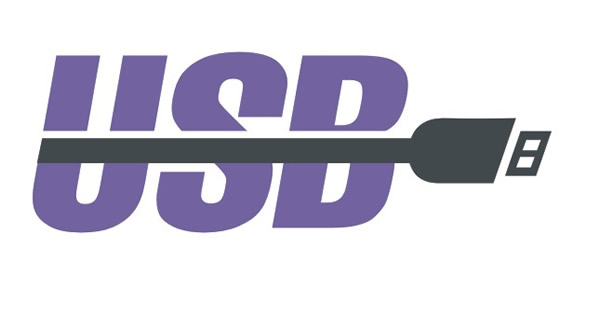
Οδηγός σύνδεσης:
- Παίρνω Καλώδιο USB(το οποίο χρησιμοποιείται για σύνδεση με υπολογιστή και φόρτιση) και συνδέστε το ένα άκρο στο τηλέφωνο και τοποθετήστε το άλλο στην υποδοχή USB της τηλεόρασης.
- Στην τηλεόρασή σας, ανοίξτε το μενού Πηγή και επιλέξτε USB. Εκτελέστε παρόμοιες ενέργειες σε φορητή συσκευή(το παράθυρο εμφανίζεται αυτόματα).
Φόντα:
Ελαττώματα:
Σύνδεση WiFi
Η μέθοδος είναι κατάλληλη μόνο για σύγχρονες τηλεοράσεις που έχουν ενσωματωμένο Μονάδα Wi-Fiκαι συσκευές που βασίζονται σε έκδοση Android όχι χαμηλότερη από την έκδοση 4.
Εντολή σύνδεσης:
- Στο τηλέφωνό σας, μεταβείτε στο μενού "Ρυθμίσεις" - " Ασύρματα δίκτυα" - "Wi-Fi". Όταν ανοίξει η λίστα διαθέσιμα δίκτυακάντε κλικ στο κουμπί που καλεί την αναπτυσσόμενη λίστα και επιλέξτε « Wi-Fi Direct"(αν δεν υπάρχει, τότε "Πρόσθετες ρυθμίσεις");
- Θα ξεκινήσει η αναζήτηση για διαθέσιμα δίκτυα για σύνδεση μέσω Wi-Fi Direct.
- Τώρα ανοίξτε το μενού στην τηλεόραση και αναζητήστε το δευτερεύον στοιχείο "Δίκτυο" (συνήθως ανοίγει χρησιμοποιώντας ένα ξεχωριστό πλήκτρο στο τηλεχειριστήριο). Εδώ θα εμφανιστεί μια λίστα διαθέσιμους τρόπουςσυνδέσεις. Παρόμοια με το τηλέφωνο, επιλέξτε Wi-Fi Direct.
- Θα ξεκινήσει η αναζήτηση συσκευών που είναι διαθέσιμες για σύνδεση. Για να συνδεθείτε μέσω τηλεόρασης, επιλέξτε ένα μοντέλο από τη λίστα κινητό τηλέφωνο. Θα σας ζητηθεί να συνδεθείτε, επιβεβαιώστε το.
Μετά από λίγα λεπτά, το smartphone συνδέεται με την τηλεόραση και αρχίζει να μεταδίδει ένα σήμα, αντιγράφοντας την εικόνα (και μεταδίδοντας ήχο) από το κινητό στην τηλεόραση.
Φόντα:
Ελαττώματα:
Σύναψη
Μόνο το ακριβές τηλεοράσεις, εξάλλου, δεν υποστηρίζουν όλα τα τηλέφωνα την τεχνολογία Wi-Fi Direct. Επομένως, η συνάφειά του εξακολουθεί να είναι ένα μεγάλο ερώτημα. Η σύνδεση USB είναι η πιο ξεπερασμένη μέθοδος. Θα αναπαράγονται μόνο τα αρχεία (ήχος, φωτογραφία, βίντεο) των οποίων οι μορφές υποστηρίζονται από την τηλεόραση. Εξαιτίας αυτού, υπάρχει κίνδυνος οι ταινίες ή οι φωτογραφίες που έχετε κατεβάσει στο smartphone σας απλώς να μην αναπαράγονται.Το πιο απλό και διαθέσιμη μέθοδοςσυνδέσεις - μέσω Διασύνδεση HDMI. Όλοι τον στηρίζουν σύγχρονη τηλεόρασηκαι τα περισσότερα από τα παλαιότερα μοντέλα. Ακόμα κι αν το κινητό σας δεν διαθέτει υποδοχή HDMI, είναι πολύ πιο εύκολο να αγοράσετε έναν προσαρμογέα ή έναν προσαρμογέα. Έχει μικρή τιμή, αλλά θα έχετε πρόσβαση σε όλες τις λειτουργίες, θα μπορείτε να παίξετε οποιοδήποτε αρχείο πολυμέσων, να συνδέσετε άλλες συσκευές (ποντίκι, πληκτρολόγιο, gamepad) και να αποκτήσετε πρόσβαση στο Διαδίκτυο.
Από τους ιδιοκτήτες ξεπερασμένοι υπολογιστέςή φορητούς υπολογιστές, αρκετά συχνά υπάρχει πρόβλημα σύνδεσης σε τηλεόραση λόγω έλλειψης κατάλληλων υποδοχών.
Σήμερα θα προσπαθήσουμε να αναλύσουμε τη συνδεσιμότητα προσωπικός υπολογιστήςστην τηλεόραση χρησιμοποιώντας έναν σύνδεσμο USB σε HDMI.
Θα ήθελα να σημειώσω αμέσως ότι θα μιλήσουμε για τη μετάδοση ενός σήματος βίντεο ειδικά από USB υπολογιστή(ή φορητό υπολογιστή) ενεργοποιημένο Είσοδος HDMIτηλεόραση και όχι το αντίστροφο.
Το θεωρητικό μέρος του ζητήματος της σύνδεσης υπολογιστή (laptop) σε τηλεόραση μέσω USB
Διαθέτουμε δύο διεπαφές επικοινωνίας USB και HDMI. Και οι δύο συνεργάζονται με ψηφιακού τύπουμεταφορά δεδομένων, και αν ναι, τότε τι θα μπορούσε να εμποδίσει τη μετάδοση ενός σήματος βίντεο από έναν υπολογιστή σε μια τηλεόραση σε μια τόσο εξωτική σύνδεση. Εύρος ζώνηςμεταγραφές δεδομένα usb, θα πρέπει να καλύπτει περισσότερο τις ανάγκες του καναλιού HDMI. Και η δυνατότητα παροχής σήματος βίντεο σε Θύρα USBπρέπει να χρησιμοποιεί ειδικά προγράμματα οδήγησης.
Παρεμπιπτόντως, ακριβώς λόγω της αδυναμίας εγκατάστασης του προγράμματος οδήγησης στην τηλεόραση, η σύνδεση hdmi (έξοδος) - USB (στην τηλεόραση) είναι πραγματικές συνθήκεςδεν μπορεί να εφαρμοστεί. Αλλά μιλάμε γιασχετικά με τη σύνδεση USB - HDMI (είσοδος), και τώρα αυτή η δυνατότητα φαίνεται αρκετά πραγματική.
Μετά από λίγο ψάξιμο στο Διαδίκτυο, βρίσκουμε αρκετές λύσεις για τη σύνδεση USB-HDMI.
Το σχήμα δείχνει πολλές επιλογές συσκευής για επικοινωνία USB σε HDMI:

Στην πραγματικότητα, δεν είναι απολύτως σωστό να ταξινομούνται τέτοιες συσκευές ως προσαρμογείς. Ως επί το πλείστον, αυτό είναι πλήρες εξωτερική κάρτα γραφικών, με όλα τα χαρακτηριστικά που ακολουθούν.
Θα ήθελα να επιστήσω την προσοχή σας ασύρματες συσκευέςσύνδεση με την τηλεόραση μέσω της θύρας USB του υπολογιστή. Αυτή η λύση θα σας προστατεύσει από περιττές ανησυχίες με καλώδια.
Τι πρέπει να προσέξετε όταν επιλέγετε προσαρμογέα USB σε HDMI
- Το πρώτο πράγμα που πρέπει να προσέξετε είναι η υποστήριξη fullHD. Πολλές συσκευές αυτού του τύπου υποστηρίζουν μόνο HDRedy και ενεργοποιημένες εύρος τιμώναυτό συχνά δεν έχει αποτέλεσμα.
- Δεύτερον, και δεν μου φαίνεται λιγότερο σημαντικός, είναι ο ήχος. Μελετήστε αυτό το θέμα πολύ προσεκτικά, γιατί κινδυνεύετε να μείνετε χωρίς ήχο έξι καναλιών και να αρκεστείτε μόνο σε στερεοφωνικό θόρυβο.
- Τρίτος. Λάβετε υπόψη την υποστήριξη λειτουργικού συστήματος. Η υποστήριξη συχνά τελειώνει με τα Windows Vista. Η έλλειψη προγραμμάτων οδήγησης για το σύστημά σας μπορεί να καταστήσει αδύνατη τη χρήση της συσκευής.
- Ένα σημαντικό χαρακτηριστικό θα είναι επίσης η δυνατότητα σύνδεσης του προσαρμογέα εκδόσεις USB 3.0.
 Οι κατασκευαστές φορητών υπολογιστών έχουν ενσωματώσει τη δυνατότητα επαναφοράς σε αρχικές ρυθμίσειςυλικό και λογισμικό φορητού υπολογιστή. Ο φορητός υπολογιστής θα έχει τις ίδιες ρυθμίσεις συστήματος όπως όταν αγοράστηκε....
Οι κατασκευαστές φορητών υπολογιστών έχουν ενσωματώσει τη δυνατότητα επαναφοράς σε αρχικές ρυθμίσειςυλικό και λογισμικό φορητού υπολογιστή. Ο φορητός υπολογιστής θα έχει τις ίδιες ρυθμίσεις συστήματος όπως όταν αγοράστηκε....
Αυτές τις μέρες έξυπνα τηλέφωνα, υπολογιστές, τηλεοράσεις και ακόμη έξυπνα σπίτια- δεν είναι πλέον είδηση. Οι τηλεοράσεις έχουν από καιρό τη δυνατότητα να έχουν πρόσβαση στο Διαδίκτυο, να βρίσκουν οι ίδιες ειδήσεις, να βρίσκουν ταινίες στο Διαδίκτυο και με τις τρέχουσες ταχύτητες Διαδικτύου, όλα αυτά συμβαίνουν σχεδόν αμέσως. Αλλά μερικοί άνθρωποι αντιμετωπίζουν προβλήματα με τη σύνδεση της τηλεόρασης στον υπολογιστή τους. Ας δούμε πώς να συνδέσετε έναν υπολογιστή σε μια τηλεόραση ασύρματα ή με καλώδια.
Όχι ηλίθιες τηλεοράσεις
Εν ολίγοις, μια έξυπνη τηλεόραση είναι ένας μικρός υπολογιστής ενσωματωμένος σε μια τηλεόραση. Είναι ειδικά προσαρμοσμένο για αυτό λειτουργικό σύστημα, το οποίο είναι εγκατεστημένο σε αυτό. Εκείνοι. Είναι απίθανο να εγκαταστήσετε τα Windows σε αυτό (αν και υπάρχουν Kulibins).
Με τη χρήση smart TVμπορείτε όχι μόνο να παρακολουθείτε ταινίες, βίντεο και να ακούτε μουσική, αλλά και να πηγαίνετε σε μέσα κοινωνικής δικτύωσης, αλληλογραφία με φίλους και συνομιλία Skypeμε αγαπημένα πρόσωπα.

Όλα καλυμμένα με καλώδια
Ας μάθουμε πρώτα πώς να συνδέσετε την τηλεόραση μέσω ενσύρματη διεπαφή. Υπάρχουν διάφοροι τύποι θυρών: VGA , DVI , HDMI , Θύρα εμφάνισης. Όλα συνδέονται με καλώδια. Υπάρχουν προσαρμογείς από έναν τύπο θύρας σε άλλο (για παράδειγμα, με VGAεπί DVI). Συνήθως, οι φορητοί υπολογιστές είναι εξοπλισμένοι με μία ή δύο τέτοιες θύρες, συνήθως VGA, Μερικές φορές VGA+HDMIκαι εξαιρετικά σπάνια DVIή DVI +HDMI. Επιπλέον, ο ήχος μεταφέρει μόνο HDMI, τα υπόλοιπα είναι απλά μια εικόνα.

Και αν με τα καλώδια όλα είναι λίγο πολύ ξεκάθαρα (ποιος σύνδεσμος είναι - εκεί βάζουμε το καλώδιο), τότε με ασύρματη διεπαφήόλα είναι λίγο πιο περίπλοκα. Υπάρχουν 2 επιλογές για τη σύνδεση ενός υπολογιστή σε μια τηλεόραση, απλώς ως συσκευή δικτύου (πιθανώς ως αποθήκευση δεδομένων) ή ως οθόνη, ας δούμε και τους δύο αυτούς τύπους.

1. Ακριβώς ως συσκευή, η τηλεόραση μπορεί να συνδεθεί ως μία από τις συσκευές στο οικιακό σας δίκτυο. Αυτό σημαίνει ότι χρειάζεστε έναν υπολογιστή, έναν δρομολογητή και μια τηλεόραση που να διαθέτει κάρτα δικτύουΜε WIFIπροσαρμογέας. Αν μπορεί δηλαδή να πιάσει η τηλεόραση WIFI- Αυτό είναι καλό. Συνδεθείτε στο δικό μας WiFiκαι δημιουργήστε στον υπολογιστή οικιακό δίκτυο, στο οποίο μπορεί να υπάρχει είτε απλά σκληρό δίσκο, ή απλώς μια συσκευή, ή ίσως τίποτα, όλα εξαρτώνται από την ψυχρότητα του εξοπλισμού της τηλεόρασης.
2. Η δεύτερη μέθοδος είναι ακόμη πιο περίπλοκη και απαιτεί πρόσθετος εξοπλισμός. Χρειάζομαι κάποιον που λέγεται ασύρματος προσαρμογέας USB—VGA, που αξίζει μεγάλα χρήματα(250-300 $) . Λάβετε υπόψη ότι μόνο η εικόνα μεταδίδεται, ο ήχος αναπαράγεται στον υπολογιστή. Για να μεταδώσετε εικόνα και ήχο, πρέπει να συνδεθείτε μέσω HDMIδιεπαφή.

Γενικά, αυτή η ιδέα επινοήθηκε ειδικά για προβολείς. Για παράδειγμα, εάν θέλετε να συνδέσετε έναν προβολέα σε έναν υπολογιστή, αλλά θα ήταν πιο βολικό αν τον κρεμόταν στην οροφή, η σύνδεση μέσω καλωδίου που θα χαλάσει το εσωτερικό δεν είναι καθόλου επιλογή. Αλλά αυτή η μέθοδος είναι κατάλληλη και για τηλεόραση. Προηγουμένως, αυτές οι συσκευές μπορούσαν να μεταφέρουν έως και 480 Mbps και σήμερα αυτή η ταχύτητα υπερβαίνει τα gigabit.

Αποτελέσματα
Είδαμε πώς να συνδέσετε έναν υπολογιστή σε μια τηλεόραση χωρίς καλώδια και με καλώδια. Και όπως αποδείχθηκε, όλα αυτά είναι δυνατά και όχι πολύ δύσκολα, απλά χρειάζεται επιθυμία και λίγη προσπάθεια (και πολλά χρήματα).



